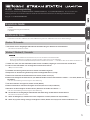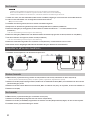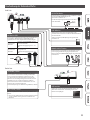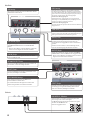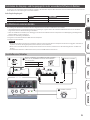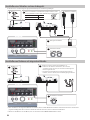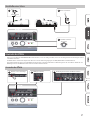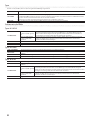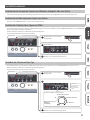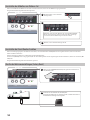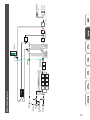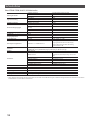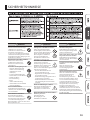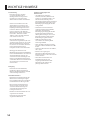1
Bedienungsanleitung
UA-4FX2
Lesen Sie zuerst die Abschnitte „SICHERHEITSHINWEISE” “SICHERHEITSHINWEISE” (S. 13) und „WICHTIGE HINWEISE” (S. 14). Lesen Sie dann diese
Anleitung ganz durch, um sich mit allen Funktionen des Geräts vertraut zu machen. Bewahren Sie die Anleitung zu Referenzzwecken auf.
Copyright © 2017 ROLAND CORPORATION
Mitgeliefertes Zubehör
5 UA-4FX2
5 Bedienungsanleitung (dieses Dokument)
5 USB-Kabel
Installieren des Treibers
* Verwenden Sie kein Micro USB-Kabel, das nur für Auadezwecke gedacht ist. Auadekabel können keine Daten übertragen.
Windows 10-Anwender
1. Verwenden Sie das beigefügte USB-Kabel für die Verbindung des UA-4FX2 zu einem Rechner.
Der Treiber wird automatisch installiert.
Windows 7/Windows 8,1-Anwender
WICHTIG
Schließen Sie das UA-4FX2 nicht an den Rechner an, bevor Sie den Treiber nicht installiert haben.
Wenn Sie das UA-4FX2 schon am Rechner angeschlossen haben sollten, trennen Sie die Verbindung.
Nach einiger Zeit erscheint auf dem Bildschirm „Bereit für die Installation des Treibers. ---”. Schließen Sie dann das UA-4FX2 an den Rechner an.
1. Stellen Sie sicher, dass alle USB-Kabel (außer Tastatur und Maus) abgezogen sind und starten Sie Windows.
2. Laden Sie den USB-Treiber von der folgenden Internetseite herunter.
&
http://roland.cm/ua4fx2
3. Schließen Sie alle Programme, bevor Sie mit der Installation beginnen.
4. Entpacken Sie die herunter geladene Zip-Datei und doppelklicken Sie „Setup“.
5. Wenn eine Anwender-Kontrollinformation erscheint, klicken Sie auf [Ja].
6. Wenn eine Dialogbox mit dem Hinweis „Der UA-4FX2 Treiber wird auf dem Rechner installiert ---” erscheint, klicken Sie
auf [Weiter].
* Falls eine andere Meldung erscheint, folgen Sie deren Anweisung.
7. Um die Installation zu beginnen, klicken Sie auf [Weiter].
8. Wenn eine Windows Sicherheit-Dialogbox erscheint, klicken Sie auf [Installieren].
9. Beachten Sie die Dialogbox mit dem Hinweis „Bereit für die Treiber-Installation ---”.
* Falls eine andere Meldung erscheint, folgen Sie deren Anweisung.
10. Verwenden Sie das beigefügte USB-Kabel für die Verbindung des UA-4FX2 zu einem Rechner.
Der Treiber wird automatisch installiert.
11. Wenn die Dialogbox „Installation has been completed.” erscheint, klicken Sie auf [Schließen].
12. Wenn die „System Settings Change”-Dialogbox erscheint, klicken Sie auf [Ja] und starten Sie Windows neu.

2
Mac-Anwender
WICHTIG
Schließen Sie das UA-4FX2 nicht an den Rechner an, bevor Sie den Treiber nicht installiert haben.
Wenn Sie das UA-4FX2 schon am Rechner angeschlossen haben sollten, trennen Sie die Verbindung.
Schließen Sie das UA-4FX2 erst an den Rechner an, nachdem die Installation des Treibers abgeschlossen ist.
1. Stellen Sie sicher, dass alle USB-Kabel (außer Tastatur und Maus) abgezogen sind und starten Sie den Mac-Rechner.
2. Laden Sie den USB-Treiber von der folgenden Internetseite herunter.
&
http://roland.cm/ua4fx2
3. Schließen Sie alle Programme, bevor Sie mit der Installation beginnen.
4. Entpacken Sie die herunter geladene Zip-Datei und doppelklicken Sie „UA4FX2_USBDriver“.
5. Wenn die Dialogbox „Es wird geprüft, ob die Software installiert werden kann. ---” erscheint, klicken Sie auf
[Fortfahren].
* Falls eine andere Meldung erscheint, folgen Sie deren Anweisung.
6. Wenn die Dialogbox „Willkommen zum UA-4FX2 Treiber-Installationsprogramm” erscheint, klicken Sie auf [Weiter].
7. Um die Installation zu beginnen, klicken Sie auf [Installieren].
* Falls eine andere Meldung erscheint, folgen Sie deren Anweisung.
8. Wenn die Installation abgeschlossen ist, klicken Sie auf [Neustart], um den Rechner neu zu starten.
9. Verwenden Sie das beigefügte USB-Kabel für die Verbindung des UA-4FX2 zu einem Rechner.
Überprüfen Sie, ob Sie einen Sound hören
1. Schließen Sie die Kopfhörer oder die Aktivlautsprecher an.
Windows-Anwender
2. Önen Sie die „Systemsteuerung“, klicken Sie auf [Hardware und Sound] und klicken Sie dann auf [Sound].
Wenn bei „Ansicht” entweder [Große Symbole] oder [Kleine Symbole] ausgewählt ist, doppelklicken Sie [Sound].
3. Klicken Sie auf die [Playback]-Registerkarte, wählen Sie anschließend UA-4FX2 [OUT] aus und klicken Sie dann auf den
[Voreinstellungen]-Taster.
4. Klicken Sie mit der rechten Maustaste auf UA-4FX2 „OUT“ und danach auf [Test], um zu prüfen, ob ein Sound hörbar ist.
5. Klicken Sie auf [OK].
Mac-Anwender
2. Önen Sie die „Systemeinstellungen“ und klicken Sie auf [Ton].
3. Klicken Sie auf die [Output]-Registerkarte und danach auf [UA-4FX2].
4. Klicken Sie auf die [Soundeekt]-Registerkarte und danach auf den [Output Volume]-Regler, um den Sound zu püfen.
5. Schließen Sie die „Systemeinstellungen“ wieder.

3
Beschreibung der Bedienoberäche
Linke Seite
MIC/GUITAR-Buchse
Zum Anschluss eines Mikrofons oder einer Gitarre. Stellen
Sie mit dem [MIC/GUITAR]-Regler die
gewünschte Lautstärke ein.
Eine Phantomspeisung wird für diesen Anschluss
nicht unterstützt.
MIC-Buchse (XLR)
Dieses ist ein analoger Audioeingang mit einem Mikrofon-
Vorverstärker. Dieser Anschluss unterstützt sowohl
symmetrische als auch unsymmetrische Verbindungen.
Kondensator-
Mikrofon
Stellen Sie den [PHANTOM]-Schalter
auf die Position ON.
Nominaler Eingangspegel: -50– -18
dBu
Dynamisches
Mikrofon
Der [PHANTOM]-Schalter muss auf
OFF gestellt sein.
Nominaler Eingangspegel: -56– -24
dBu
*
Pin-Belegung der MIC-Buchse (XLR)
1: GND
2: HOT
3: COLD
※ 入力端子の場合
1: GND 2: HOT
3: COLD
※ 出力端子の場合
TIP: HOT
RING: COLD
SLEEVE: GND
PHONES/HEADSET-Buchse
Zum Anschluss eines Kopfhörers oder Headsets, die zu
einem 4-poligen Mikrofoneingang kompatibel sind.
Stellen Sie mit dem [MIC/GUITAR]-Regler die gewünschte
Lautstärke ein.
LINE IN-Buchse
Zum Anschluss eines externen Audiogeräts oder
Soundmoduls. Verwenden Sie dafür ein Miniklinkenkabel
mit Stereostecker.
Stellen Sie mit dem [LINE IN]-Regler die gewünschte
Lautstärke ein.
Rechte Seite
[PHANTOM]-Schalter
Schaltet die Phantomspeisung der MIC-Buchse (XLR) ein
bzw. aus. Dieser Schalter darf nur auf ON gestellt werden,
wenn ein Kondensator-Mikrofon angeschlosen ist, das
eine Phantomspeisung benötigt. Wenn ein dynamisches
Mikrofon oder ein Audiogerät angeschlossen wäre, können
Fehlfunktionen oder sogar Beschädigungen auftreten.
Weitere Informationen zu diesem Thema nden Sie in der
Anleitung des verwendeten Mikrofons.
Die Phantomspeisung des UA-4FX2 beträgt DC48 V, 6 mA Max.
[MIC/GUITAR]-Schalter
Wählen Sie „MIC” für ein Mikrofon bzw. „GUITAR” für eine
Gitarre.
* Bevor Sie die Stellung dieser Schalters verändern, stellen
Sie die Lautstärke des angeschlossenen Geräts auf
Minimum.
USB-Anschluss
Verwenden Sie das dem Gerät beigefügte Kabel, um
Audiodaten zum Rechner zu übertragen bzw. vom
Rechner zu empfangen.

4
Oberäche
USB-Anzeige
Diese Anzeige leuchtet, wenn das UA-4FX2 über USB mit
dem Rechner verbunden ist.
[MIC/GUITAR]-Regler
Regelt die Eingangslautstärke für die MIC-Buchse (XLR),
die PHONES/HEADSET-Buchse und die MIC/GUITAR-
Buchse.
* Wenn Sie keine Gitarre oder kein Mikrofon verwenden,
stellen Sie diesen Regler auf minimale Lautstärke.
[LINE IN]-Regler
Regelt die Lautstärke des Signals, das über die LINE IN-
Buchse empfangen wird.
LEVEL-Anzeige
Diese LEDs leuchten abhängig von der Lautstärke der Eingangs-
bzw. Ausgangssignale. Wenn über die Eingänge ein Signal eingeht,
dienen diese LEDs als Anzeige für die Eingangslautstärke. Nach einer
gewissen Zeit ohne erkanntes Eingangssignal springt diese Anzeige
automatisch um auf die Anzeige für das Ausgangssignal.
Funktionsweise für Eingangssignale
Die LEDs leuchten bei -2 dB rot (kurz bevor der Sound verzerren
würde). Reglen Sie den [MIC/GUITAR]- bzw. [LINE IN]-Regler soweit
herunter, bis die Anzeige nicht mehr rot leuchtet.
Funktionsweise für Ausgangssignale
Regelt die Lautstärke des Signals, das über die LINE OUT L/R-Buchsen
ausgegeben wird.
[LOOP-BACK]-Taster
Wenn Sie diesen Taster drücken, so dass die Anzeige leuchtet,
wird das vom Rechner über USB an das UA-4FX2 übertragene
Audiosignal wieder zurück an den Rechner geleitet.
[ON AIR]-Taster
Wenn dieser Taster gedrückt wird, so dass die Anzeige
leuchtet, wird das Eingangssignal sowohl über die
Ausgangsbuchsen ausgegeben als auch an den Rechner
geleitet.
Drücken Sie diesen Taster, so dass die Anzeige erlischt,
wenn Sie die Übertragung unterbrechen möchten.
[OUTPUT]-Regler
Regelt die Lautstärke des Signals, das über die PHONES/
HEADSET-Buchse und die LINE OUT L/R ausgegeben wird.
* Wenn Sie das USB-Kabel anschließen, stellen Sie diesen
Regler vorher auf minimale Lautstärke.
[ADVANCED EFFECT]-Taster
Wenn Sie einen Eekt hinzufügen möchten, drücken Sie
diesen Taster, so dass die Anzeige leuchtet.
[SELECT]-Taster
Schaltet den Eekttyp um. Weitere Details nden Sie im
Abschnitt „Hinzufügen eines Eekts”.
TUBE SIMULATOR-Anzeige
Diese Anzeige leuchtet, wenn der Eekt eines
Röhrenverstärkers simuliert wird.
Der Sound besitzt dann den typischen warmen und
dichten Klangcharakter eines Röhrenverstärkers.
[EFFECT]-Regler
Bestimmt die Stärke des Eekts. Die zu steuernden Parameter
sind abhängig vom ausgewählten Eekttyp. Weitere Details
nden Sie im Abschnitt „Hinzufügen eines Eekts”.
Rückseite
LINE OUTPUT L, R-Buchsen
Zum Anschluss an ein Aktiv-Lautsprechersystem, eine
Stereoanlage oder anderes Audiogerät.
Der [OUTPUT]-Regler steuert die Lautstärke des Signals,
das über die LINE OUTPUT L/R-
Buchsen ausgegeben wird.

5
Bestimmen des Eingangs- und Ausgangsgeräts in der verwendeten Software im Rechner
Sie müssen in der verwendeten Software das Gerät auswählen, um Audiodaten abspielen bzw. aufnehmen zu können. Weitere Informationen zu diesem
Thema nden Sie in der Anleitung der verwendeten Software.
Audio-Eingabe/Ausgabegerät
Windows
Mac
Audio-Ausgabegerät OUT (UA-4FX2) UA-4FX2
Audio-Eingabegerät IN (UA-4FX2) UA-4FX2
Anschließen von externen Geräten
Der nachfolgende Abschnitt beschreibt verschiedene Möglichkeiten zum Anschluss von Geräten an das UA-4FX2.
* Um Fehlfunktionen bzw. eventuellen Beschädigungen vorzubeugen, regeln Sie immer die Lautstärke auf Minimum und lassen Sie alle Geräte
ausgeschaltet, wenn Sie Kabelverbindungen vornehmen.
* Wenn Sie ein Mikrofon anschließen, kann abhängig von der Position des Mikrofons zu den Lautsprechern eine Rückkopplung (ein Pfeifgeräusch)
entstehen. Gehen Sie dann wie folgt vor.
1. Verändern Sie die Richtung des Mikrofons.
2. Vergrößern Sie den Abstand zwischen Mikrofon und Lautsprecher.
3. Verringern Sie die Lautstärke.
WICHTIG
5 Wenn Sie das UA-4FX2 an den Rechner anschließen, wird der Sound nicht mehr über die Lautsprecher des Rechners ausgegeben. Schließen Sie
Kopfhörer oder Audio- Wiedergabesystem (externe Monitore) an das UA-4FX2 an.
5 Wenn Sie den Sound wieder über die Lautsprecher des Rechners hören möchten, unterbrechen Sie die Verbindung zwischen UA-4FX2 und
Rechner.
5 Um Audiodaten am Rechner aufzeichnen zu können, muss eine DAW-Software installiert sein.
Anschließen eines Mikrofons
1 2
Wenn Sie ein Mikrofon an die MIC-Buchse (XLR) anschließen,
stellen Sie den „PHANTOM”-Schalter auf die zum Mikrofon
passende Position.
Kondensator-Mikrofon „ON”
Dynamisches Mikrofon „OFF”
3
Mikrofon anschließen.
4
Lautstärke einstellen.

6
Anschließen eines Mikrofons und eines Audiogeräts
Sie können zu von einem Audiogerät abgespielten Musik Sprache oder Gesang hinzufügen.
5
4
Audiogerät anschließen.
Lautstärke einstellen.
3
Mikrofon anschließen.
1 2
Wenn Sie ein Mikrofon an die MIC-Buchse (XLR) anschließen, stellen
Sie den „PHANTOM”-Schalter auf die zum Mikrofon passende Position.
Kondensator-Mikrofon „ON”
Dynamisches Mikrofon „OFF”
Anschließen von Ohrhörern mit integriertem Mikrofon
1
2
Schließen Sie Ohrhörer mit integriertem Mikrofon an.
* Nehmen Sie die Ohrhörer aus den Ohren, bevor Sie diese
anschließen. Stellen Sie sicher, dass der Stecker vollständig in die
Buchse eingesteckt wird.
* Da Ohrhörer und das Mikrofon sich sehr dicht nebeneinander
benden, achten Sie darauf, dass keine Rückkopplungen auftreten.
3
Bestimmt die Lautstärke.
* Wenn Sie Ohrhörer mit integriertem Mikrofon anschließen, wird ein Limiter-Eekt aktiviert. Weitere Informationen nden Sie im Abschnitt
„Signalverlauf-Diagramm”. Der Sound ist in diesem Fall eventuell etwas leiser, dieses ist aber keine Fehlfunktion.
* Nehmen Sie die Ohrhörer aus den Ohren, bevor Sie das Kabel aus der PHONES/HEADSET-Buchse ziehen.

7
Anschließen einer Gitarre
1
2
3
Gitarre anschließen.
Lautstärke einstellen.
Anwenden der Eekte
Wenn Sie am UA-4FX2 den ADVANCED EFFECTS-Taster drücken, so dass die Anzeige leuchtet, können Sie den Klangcharakter des Audiosignals einfach
und ezient verändern.
Die Eekte wirken auf das Audio-Playback des Rechners sowie die Audio-Eingangssignale der MIC, MIC/GUITAR- und LINE IN-Buchsen.
Das UA-4FX2 besitzt drei Typen von Digitaleekten für Audiosignale oder für die Aufnahme von Mikrofonsignalen oder einer Gitarre. Mithilfe der vier
Eektregler können die Eekt-Parameter schnell und einfach verändert werden.
Anwenden der Eekte
1
Drücken, so dass die Anzeige
leuchtet.
2
Eekttyp auswählen.
3
Mit den Reglern die Stärke des Eekts einstellen.

8
Typen
Drücken Sie den [SELECT]-Taster so oft, bis der gewünschte Eekttyp ausgewählt ist.
MIC/GUITAR Wählt die Eekte für Mikrofonsignale (Sprache/Gesang) und Gitarre aus.
MASTERING
Stabilisiert die Gesamtlautstärke und Lautheit des Ausgangssignals.
Der TUBE SIMULATOR erzeugt den typischen warmen und dichten Klangcharakter eines Röhrenverstärkers. AUTO-LEVEL stellt den
Pegel eines zu leisen oder zu lauten Sounds auf eine normale Lautstärke.
Damit können Sie z.B. die Tonqualität älterer Analogbänder oder Schallplatten verbessern.
TOTAL MIX Fügt dem Mikrofonsignal bzw. der Gitarre Eekte hinzu und erzeugt ein ausgeglichenes Klangbild.
Funktionsweise der Eekte
Typen
: MIC/GUITAR
FX VOICE/DRIVE
Wenn der [MIC/GUITAR]-
Schalter auf „MIC” gestellt
ist
Sie können durch Verändern der Formanten und Tonhöhe dem Stimmensignal einen völlig
neuen Klangcharakter verleihen. Wenn sich der Eektregler in der Mitte bendet, klingt die
Stimme normal. Wird der Regler nach links gedreht, wird die Stimme tiefer und voluminöser.
Wird der Regler nach rechts gedreht, wird die Stimme höhe und dünner.
Wenn der [MIC/GUITAR]-
Schalter auf „GUITAR”
gestellt ist
Regelt den Anteil der Verzerrung des Amp Simulator-Eekts. Drehen des Reglers nach rechts
verstärkt den Eekt. Weitere Informationen zum Amp Simulator nden Sie im Abschnitt
„Verändern des Gitarren-Verstärkertyps“.
ENHANCER Schärft die Konturen des Sounds und verstärkt den Pegel der hohen Frequenzen.
CHORUS Fügt eine räumliche Tiefe hinzu und verbreitert das Klangbild im Stereofeld.
REVERB Fügt einen Raumhall-Eekt hinzu.
Typen: MASTERING
TUBE - FAT&WARM Simuliert den typischen warmen und dichten Klangcharakter eines Röhrenverstärkers.
AUTO-LEVEL
Stellt den Pegel eines zu leisen oder zu lauten Sounds auf eine normale Lautstärke, z.B. wenn Lautstärkeschwankungen
auftreten.
MASTER-Lo Unterdrückt Verzerrungen bei den tiefen Frequenzen und erzeugt einen dichten und ausgeglichenen Sound.
MASTER-Hi Unterdrückt Verzerrungen bei den hohen Frequenzen und erzeugt einen dichten und ausgeglichenen Sound.
Typen: TOTAL MIX
TUBE - FAT&WARM Simuliert den typischen warmen und dichten Klangcharakter eines Röhrenverstärkers.
AUTO-LEVEL
Stellt den Pegel eines zu leisen oder zu lauten Sounds auf eine normale Lautstärke, z.B. wenn Lautstärkeschwankungen
auftreten.
FX VOICE/DRIVE
Wenn der [MIC/GUITAR]-
Schalter auf „MIC” gestellt
ist
Sie können durch Verändern der Formanten und Tonhöhe dem Stimmensignal einen völlig
neuen Klangcharakter verleihen. Wenn sich der Eektregler in der Mitte bendet, klingt die
Stimme normal. Wird der Regler nach links gedreht, wird die Stimme tiefer und voluminöser. Wird
der Regler nach rechts gedreht, wird die Stimme höhe und dünner.
Wenn der [MIC/GUITAR]-
Schalter auf „GUITAR”
gestellt ist
Regelt den Anteil der Verzerrung des Amp Simulator-Eekts. Drehen des Reglers nach rechts
verstärkt den Eekt. Weitere Informationen zum Amp Simulator nden Sie im Abschnitt
„Verändern des Gitarren-Verstärkertyps“.
REVERB Fügt einen Raumhall-Eekt hinzu.

9
Zusätzliche Funktionen
Unterbrechen der Ausgabe des Sounds eines Mikrofons, Audiogeräts oder einer Gitarre
Wenn Sie eine Pause einlegen oder die Übertragung unterbrechen möchten, drücken Sie den [ON AIR]-Taster, so dass die Anzeige erlischt.
Unterbrechen der Übertragung der Signale vom Rechner
Drücken Sie den [LOOP-BACK]-Taster, so dass die Taster-Anzeige erlischt.
Einstellen der Stärke des Noise Suppressor-Eekts
Das UA-4FX2 besitzt einen „Noise Suppressor”-Eekt, der Nebengeräusche des über die MIC-Buchse (XLR), PHONES/HEADSET-Buchse oder MIC/GUITAR-
Buchse eingehenden Audiosignals unterdrückt.
Weitere Informationen nden Sie im Abschnitt „Signalverlauf-Diagramm”.
Die geänderte Einstellung wird automatisch gesichert.
1
3
Gedrückt halten, so dass die Taster-
Anzeige blinkt.
Drücken, so dass die Taster-Anzeige erlischt.
2
Wert einstellen.
Verändern des Gitarrenverstärker-Typs
Das UA-4FX2 besitzt einen „Amp Simulator”-Eekt. Dieser wirkt auf das Signal einer Gitarre, die an der MIC/GUITAR-Buchse angeschlossen ist.
Weitere Informationen nden Sie im Abschnitt „Signalverlauf-Diagramm”.
Die geänderte Einstellung wird automatisch gesichert.
1
Gedrückt halten, so dass die Taster-
Anzeige blinkt.
3
Drücken, so dass die Taster-Anzeige erlischt.
2
Verändern des Gitarrenverstärker-Typs
Bluesy Crunch Sound
(Werksvor-
einstellung)
JC
Metal-Sound
American Rock Sound
British Rock Sound
Bestimmt den
Gain-Pegel und den
Höhenanteil des
Gitarrenverstärker-
Sounds.

10
Ausschalten des Mikrofons am Ohrhörer-Set
Wenn Sie das Mikrofon des Ohrhörer-Sets nicht verwenden möchten, können Sie den Mikrofoneingang abschalten.
Die geänderte Einstellung wird automatisch gesichert.
1
3
Gedrückt halten, so dass die Taster-
Anzeige blinkt.
Drücken, so dass die Taster-Anzeige erlischt.
2
Bestimmt, ob das Signal des Mikrofons des an der PHONES/HEADSET-
Buchse angeschlossenen Headsets erkannt wird. Wenn die Anzeige
erloschen ist, wird das Mikrofonsignal nicht mehr erkannt.
Ausschalten der Direct Monitor-Funktion
Wenn Sie das Eingangssignal an den Rechner weiter leiten, aber nicht direkt über die Output-Buchsen ausgeben möchten, können Sie die Direct
Monitor-Funktion abschalten.
Weitere Informationen nden Sie im Abschnitt „Signalverlauf-Diagramm”.
Halten Sie den [ON AIR]-Taster solange gedrückt, bis die Taster-Anzeige blinkt. Um die Signalausgabe wieder zu aktivieren, drücken Sie erneut den [ON
AIR]-Taster.
Die geänderte Einstellung wird nicht automatisch gesichert.
Abrufen der Werksvoreinstellungen (Factory Reset)
1
Halten Sie den [ADVANCED EFFECTS]-Taster gedrückt und drücken Sie
den [SELECT]-Taster.
2
Verbinden Sie das UA-4FX2 mit dem Computer.
Alle Anzeigen blinken für eine Sekunde und das UA-4FX2 ist damit auf
die Werksvoreinstellungen zurück gesetzt.

11
Signalverlaufs-Diagramm
[LOOP-BACK] button
INPUT
[ON AIR] button
[MIC/GUITAR] volume
[MIC/GUITAR] switch
[LINE] volume
[OUTPUT] volume
USB
OUT
IN
LINE OUT (L)
LINE OUT (R)
PHONES/HEADSET
jack
LINE IN jack
MIC/GUITAR jack
ENHANCER CHORUS
TUBE
LIMITER
When mic-equipped earphones
are connected
REVERB
Direct
Monitor
-2
-6
-12
-24
-42
-42dBFS
LEVEL indicator
VOICE
CHANGE
Howling
Canceler
Noise
Supp.
Mastering
Mastering
Over
Drive
AMP Sim
Noise
Supp.
Mastering
Plug-in Power
[PHANTOM] switch
+48 V
MIC jack
PHONES/HEADSET
jack

12
Technische Daten
Roland STREAM STATION (UA-4FX2): USB Audio Interface
Anzahl der Audio-Aufnahme-/
Wiedergabe-Kanäle
Sampling-Frequenz 44.1 kHz, 48 kHz, 96 kHz, 192 kHz
Aufnahme 2 Kanäle
Wiedergabe 2 Kanäle
Signalverarbeitung
PC Interface 24 Bit
AD/DA-Konvertierung 24 Bit
Internal 32 Bit
Sampling-Frequenz AD/DA-Konvertierung 48 kHz
Nominaler Eingangspegel
MIC-Buchse (XLR) -56– -18 dBu
PHONES/HEADSET-Buchse (4-pol Miniklinke
3.5 mm)
-50– -24 dBu
MIC/GUITAR Input-Buchse (Klinke) -56– -24 dBu (MIC), -32– -6 dBu (GUITAR)
LINE INPUT-Buchse (Stereoklinke 3.5 mm) -4 dBu
Nominaler Ausgangspegel LINE OUTPUT L, R-Buchsen -4 dBu
Head Room 12 dB
Ausgangsimpedanz
LINE OUTPUT L, R-Buchsen 660 Ω
PHONES/HEADSET-Buchse 20 Ω
Frequenzbereich 48.0 kHz 20 Hz–22 kHz (+0/-2 dB)
Rauschspannungsabstand
LINE INPUT
0
LINE OUTPUT L, R
-95 dBu typ.
(Eingang terminiert mit 600 Ω, IHF-A-Typ)
* Interne Direct Monitor Mixer-Einstellung
Input Kanalfader 0 dB
Controller
[EFFECT]-Regler x 4, [ADVANCED EFFECT]-Taster, [SELECT]-Taster, [ON AIR]-Taster,
[LOOP-BACK]-Taster, [MIC/GUITAR]-Regler, [LINE IN]-Regler, [OUTPUT]-Regler
Anzeige LEVEL-Anzeige
Anschlüsse
MIC-Anschlüsse
XLR
(symmetrisch, Phantomspeisung: +48 V, 6 mA
Max)
MIC/GUITAR-Buchse Klinke (unterstützzt hohe Impedanz)
LINE INPUT-Buchse Stereoklinke 3.5 mm
LINE OUTPUT L, R-Buchsen Cinch
PHONES/HEADSET-Buchse 4-pol Miniklinke 3.5 mm
USB COMPUTER-Anschluss USB COMPUTER B-Format
Interface Hi-Speed USB
Stromversorgung über den USB-Anschluss des Rechners
Stromverbrauch 400 mA
Abmessungen 146 (W) x 110 (D) x 42 (H) mm
Gewicht 240 g
Beigefügtes Zubehör Bedienungsanleitung, USB-Kabel
* 0 dBu = 0.775 Vrms
* Dieses Dokument beschreibt die technischen Daten des Produkts bei Veröentlichung dieses Dokuments. Ggf. aktualisierte Informationen zu diesem
Produkt nden Sie auf der Roland-Internetseite.

13
SICHERHEITSHINWEISE
WARNUNG
Gerät nicht modi zieren
Nehmen Sie keine Veränderungen
am Gerät vor, da ansonsten
Fehlfunktionen auftreten können.
Ausnahmen sind Situationen,
in denen Sie in der Bedienungsanleitung
ausdrücklich darauf hingewiesen werden.
Andernfalls können Beschädigungen oder
Fehlfunktionen auftreten.
Reparaturen nicht selbst ausführen
Überlassen Sie dieses einem
quali zierten Techniker Ihres
Roland Service-Centers (siehe
„Information").
Vermeiden Sie Umgebungen mit:
• extremen Temperaturen (z.B.
direkte Sonneneinstrahlung,
direkte Nähe zu einem
Heizkörper)
• zu hoher Luftfeuchtigkeit (z.B.
feuchte Räume, nasse Fußböden)
• Dampf oder Rauch
• Rauchentwicklung
• Regen
• starker Staubentwicklung
• starker Vibration und Instabilität
• schlechter Belüftung
Keine instabilen Flächen
Andernfalls können Verletzungen
auftreten, wenn das Gerät umkippt
oder herunterfällt.
Keine zu hohen Lautstärken
Die Verwendung des Geräts
mit zu hohen Lautstärken kann
Hörverluste zur Folge haben. Falls
Sie eine Beeinträchtigung Ihres
Gehörs feststellen, suchen Sie sofort einen
Gehörspezialisten auf.
WARNUNG
Keine kleinen Gegenstände bzw.
Flüssigkeiten in der Nähe des Geräts
Stellen Sie keine Gegenstände
mit Flüssigkeit (z.B. Vasen, Gläser,
Flaschen) auf das Gerät. Achten Sie
darauf, dass keine Gegenstände
bzw. Flüssigkeit in das Gehäuse
gelangen. Andernfalls kann
ein Kurzschluss auftreten oder
Fehlfunktionen die Folge sein.
Ausschalten bei Fehlfunktionen
Unterbrechen Sie sofort die
Stromversorgung, ziehen Sie das
Netzkabel aus der Steckdose und
wenden Sie sich in folgenden
Fällen an Ihren Roland-Vertragspartner bzw.
Ihr Roland Service Center:
• Aus dem Gerät tritt Rauch oder
unangenehmer Geruch aus.
• Gegenstände oder Flüssigkeiten sind in
das Instrument gelangt.
• Das Gerät war Regen ausgesetzt oder ist
anderweitig nass geworden.
• Das Gerät funktioniert nicht normal
oder die Wiedergabe hat sich deutlich
verändert.
Kinder vor Verletzungen schützen
Wenn Kinder das Gerät bedienen,
sollte immer eine erwachsene
Aufsichtsperson anwesend sein.
Gerät nicht fallen lassen oder zu starker
Belastung aussetzen
Andernfalls können
Beschädigungen oder
Fehlfunktionen auftreten.
VORSICHT
Kabel so verlegen, dass diese nicht
durcheinander geraten
Andernfalls können Personen, die
über unsachgemäß verlegte Kabel
stolpern, verletzt werden.
Nicht auf das Gerät stellen oder schwere
Gegenstände darauf abstellen
Andernfalls können Verletzungen
auftreten, wenn das Gerät umkippt
oder herunterfällt.
Vor Bewegen des Geräts alle Kabel
abziehen
Wenn Sie die Kabel nicht
abziehen, besteht die Gefahr
von Beschädigungen bzw.
Fehlfunktionen.
Hinweis zur Phantomspeisung
Wenn Sie ein Mikrofon verwenden,
das keine Phantomspeisung
benötigt, müssen Sie die
Phantomspeisung ausschalten.
Es kann zu Schäden kommen, wenn
Sie versehentlich Phantomspeisung
an dynamische Mikrofone, Audio-
Wiedergabegeräte oder andere Geräte
anlegen, die keine solche Speisung
benötigen. Überprüfen Sie die
Spezi kationen des Mikrofons, das Sie
verwenden möchten. Lesen Sie dazu die
Anleitung des entsprechenden Mikrofons.
Die Phantomspeisung dieses Geräts beträgt:
48 V DC, 6 mA Max.

14
WICHTIGE HINWEISE
Positionierung
• Die Positionierung in der Nähe
von großen Verstärkern kann
Brummgeräusche zur Folge haben.
Vergrößern Sie in diesem Fall den
Abstand zwischen Gerät und Verstärker.
• Stellen Sie dieses Gerät nicht in der
direkten Nähe von Fernsehern oder
Radiogeräten auf, da ansonsten deren
Empfang beeinträchtigt werden kann. -
• Schnurlose Telefone und Funktelefone
können, sobald Sie in der Nähe des
Geräts betrieben werden, Störgeräusche
hervorrufen. - Betreiben Sie daher
Telefone nicht in der Nähe des Geräts
oder schalten Sie diese aus.
• Wenn das Gerät Temperatur-
unterschieden ausgesetzt war (z.B. nach
einem Transport), warten Sie, bis sich das
Gerät der Raumtemperatur angepasst
hat, bevor Sie es einschalten. Ansonsten
können durch Kondensierungs-
Flüssigkeit Schäden verursacht werden.
• Abhängig vom Material und der
Ober ächentemperatur der Abstell äche
können die Gummifüße an der Unterseite
des Geräts Abdrücke erzeugen, die
eventuell nicht mehr zu beseitigen sind.
• Stellen Sie keine Gefäße mit Flüssigkeit
auf das Gerät. Wischen Sie feuchte Stellen
mit einem weichen, trockenen Tuch
wieder trocken.
Reinigung
• Verwenden Sie keinesfalls Benzin,
Verdünnung, Alkohol oder ähnliche
Mittel, da die Geräteober äche verfärbt
oder beschädigt werden kann.
Zusätzliche Hinweise
• Behandeln Sie die Bedienelemente des
Geräts mit der notwendigen Sorgfalt.
Eine grobe Behandlung des Instruments
kann Fehlfunktionen zur Folge haben.
• Wenn Sie Kabel vom Gerät trennen,
ziehen Sie immer am Stecker, nicht
am Kabel selbst. Damit beugen Sie
eventuellen Beschädigungen der
Leitungen im Kabel vor.
• Betreiben Sie das Gerät immer mit einer
angemessenen Lautstärke.
• Verwenden Sie keine Kabel mit
eingebautem Widerstand.
Hinweise zu Copyrights und
Warenzeichen
• Das Aufzeichnen, Vertreiben,
Verkaufen, Verleihen, Au ühren oder
Senden von geschütztem Audio- und
Videomaterial (vollständig oder in
Ausschnitten) unterliegt den gesetzlichen
Copyright-Bestimmungen und ist ohne
Genehmigung des Copyright-Inhabers
nicht gestattet.
• Verwenden Sie dieses Instrument
nicht mit per Copyright geschützten
Audiodaten, wenn Sie keine
Genehmigung des Copyright-Inhabers
besitzen. Roland übernimmt keine
Haftung für Forderungen, die sich auf
Grund der Verletzung der Copyright-
Bestimmungen ergeben können.
• ASIO ist ein Warenzeichen und
eine Software der Steinberg Media
Technologies GmbH.
• Dieses Produkt verwendet eine eParts-
integrierte Software-Plattform der eSOL
Co.,Ltd.
• eParts ist ein Warenzeichen der eSOL Co.,
Ltd. in Japan.
• Roland ist ein eingetragenes
Warenzeichen bzw. Warenzeichen der
Roland Corporation in den USA und/oder
anderen Ländern.
• Alle anderen Firmennamen und
Produktbezeichnungen sind
eingetragene Warenzeichen bzw.
Warenzeichen des Inhabers der
jeweiligen Namensrechte.
-
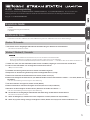 1
1
-
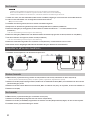 2
2
-
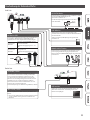 3
3
-
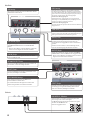 4
4
-
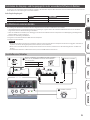 5
5
-
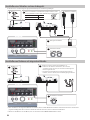 6
6
-
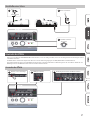 7
7
-
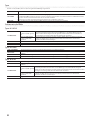 8
8
-
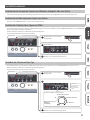 9
9
-
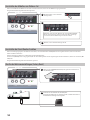 10
10
-
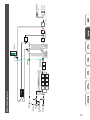 11
11
-
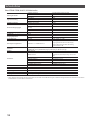 12
12
-
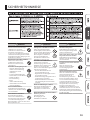 13
13
-
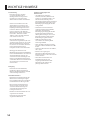 14
14
Verwandte Artikel
-
Roland Rubix22 Installationsanleitung
-
Roland TRI-Capture Bedienungsanleitung
-
Roland Octa-Capture Bedienungsanleitung
-
Roland CD-2 Bedienungsanleitung
-
Roland HS-5 Bedienungsanleitung
-
Roland HS-5 Bedienungsanleitung
-
Roland TRI-Capture Bedienungsanleitung
-
Roland Super UA Bedienungsanleitung
-
Roland GO:MIXER PRO Bedienungsanleitung
-
Roland BRIDGE CAST Bedienungsanleitung